ОБНОВЛЕНИЕ! Для тех у кого Твич перестал работать с 10.03.2025 (Дальний Восток) – установите DNS от Яндекс: 77.88.8.8 и 77.88.8.1. Если не знаете, как это делать – смотрите 7-ую главу статьи ниже. Мне помогло именно это.
ВОПРОС! Ребята, помогите. Короче, проблема в следующем. Лагает и постоянно тормозит Twitch. Если выставить качество видео в «Авто», то начинает проседать качество (160, 360 или 480р). Скорость интернета 100 Мбит/c. На том же Youtube все хорошо, и могу смотреть видео хоть в 4К. Помогите, пожалуйста.
БЫСТРЫЙ ОТВЕТ! Это проблема самого проигрывателя Twitch. Они в свое время пересели на HTML5, который сильно жрет ресурсы компьютера. Идет нагрузка на ЦП. Причем у того же Youtube все нормально, потому что они постоянно допиливают свой проигрыватель и выпускают обновления. У тех же twitch проигрыватель не обновлялся уже долгие годы. Из-за кривой реализации проигрывателя есть проблема с буферизацией (особенно это заметно при рекламе) – в таком случае идет подгрузка данных, которые из-за превышения буфера пропадают. Если честно, решений может быть очень много, я собрал все, которые смог найти и описал в статье ниже.
ПРОСЬБА! Если ты, дорогой читатель, найдешь еще что-то – пиши в комментариях и я добавлю твой способ в статью. Если будут какие-то вопросы при прочтении, также пишите туда же.
- Способ 1: Включение/отключение аппаратного ускорения
- Способ 2: Альтернативные плеер
- Способ 3: Использование проигрывателя Tardsplaya
- Способ 4: Отключение AdBlock
- Способ 5: Отключение Брандмауэра
- Способ 6: Использование SteramLink и оболочки Steamlink Twitch GUI
- Способ 7: Установка DNS
- Способ 8: Проблема только на ПК
- Ничего не помогло
- Задать вопрос автору статьи
Способ 1: Включение/отключение аппаратного ускорения
Встроенный плеер Twitch использует HTML5, который в свою очередь балуется с аппаратным ускорением, то есть использует для отрисовки картинки вашу видеокарту или ЦП. Данный способ не всегда помогает, особенно если на вашем компе встроенная видюха или очень слабое железо. Но попробовать стоит. Смысл в том, что нам нужно или отключить, или включить это ускорение – то есть попробовать два варианта. В некоторых случаях это помогает, поэтому пробуем оба. То есть, если по умолчанию, например, если у вас была включена эта функция, то выключаем её. Если же она была включена, то включаем.
ПРИМЕЧАНИЕ! Если данный способ не даст результата, то верните настройки, которые были ранее и перейдите к следующему способу. Для того, чтобы увидеть инструкцию, откройте спойлер.
- Зайдите в «Настройки».
- Слева или справа откройте «Дополнительные» конфигурации и перейдите в раздел «Система».
- Активируем нужный бегунок.
- Откройте меню и нажмите по шестеренке.
- Пролистайте вниз до раздела «Производительность» и уберите галочку с надписи: «Использовать рекомендуемые настройки производительности». Далее нужно включить нижнюю галочку и выставить максимальное допустимое число процессов.
Нажимаем по букве «О» и переходим в «Настройки».
Пролистываем до раздела «Система» и переводим бегунок в состояние включено.
Нажимаем по трем линиям, чтобы зайти в меню, и открываем раздел с шестерней.
Пролистываем до пункта «Производительность» и включаем вторую галочку.
Способ 2: Альтернативные плеер
Ребята на форумах пишут, что очень часто помогает альтернативный плеер для Twitch, выпущенный Александром Чопоровым. Конечно, это некий костыль, но все же должно помочь. Далее я расскажу, как его установить на разные браузеры.
ПРИМЕЧАНИЕ! На момент написания статьи расширение есть только в двух браузерах: Google Chrome и Mozilla Firefox.
- Нажимаем по значку «Расширения» и переходим в «Управление расширениями».
- Открываем меню в правом верхнем углу, нажав по трем полоскам.
- Открываем «Интернет магазин Chrome».
- В поиск вводим:
Alternate Player for Twitch.tv
- Выбираем расширение и кликаем «Установить».
- Подтверждаем действие.
- Нажимаем по значку главного меню и переходим в «Дополнения».
- Во втором разделе в поиске вводим:
Alternate Player for Twitch.tv
- Вас перебросит на сайт расширений, выберите нужное.
- Кликаем по кнопке «Добавить в Firefox».
- Добавляем.
- В правом верхнем углу нажимаем «Ок, понятно».
- Перейдите в раздел с расширениями.
- Кликните по ссылке «Получить расширения для Microsoft Edge».
- Введите в поиск и выберите приложение:
Alternate Player for Twitch.tv
- Нажимаем «Получить».
- Добавляем расширение.
Как его теперь запустить?
Открываем любую трансляцию, или видео на Twitch.
Рядом с кнопками «Войти» и «Регистрация» вы увидите кнопку с цифрой пять, просто нажмите на по ней левой кнопкой мыши. Можно запустить автоматический запуск плеера, нажав правой кнопкой, так чтобы значок стал ярким.
Альтернативный плеер имеет более тонкие настройки буферизации, за счет чего проблема с лагами должна решиться. Вы можете сами настроить качество воспроизведения, нажав по шестеренке.
Способ 3: Использование проигрывателя Tardsplaya
ПРИМЕЧАНИЕ! Насколько мне известно, данный плеер уже не поддерживается, но попробовать его запустить можно, некоторым это помогает.
- Скачиваем приложение Tardsplaya из любого источника, можно попробовать скачать с официального сайта, но на момент написания статьи этот сайт был не доступен.
- Распаковываем архив и запускаем exe-файл.
- Копируем название канала из ссылки.
- Теперь вставляем название в строку «Channel» и нажимаем «Load». После этого ниже в поле «Quality» выбираем нужное качество и кликаем «Watch». Если он не запускается и вылезает ошибка, то переходим к следующему способу.
Способ 4: Отключение AdBlock
Смысл в том, что AdBlock, блокируя рекламу, может мешать загрузке самого контента. Как вы знаете, периодически на twitch начинает загружаться реклама, причем она загружается заранее. Потом в определенный момент реклама начинает проигрываться, и в этот момент AdBlock начинает её блокировать, вот в такие моменты может начать лагать трансляция. При этом, если у вас стоит автоматическое определение качества видео, показатель может скинуться до самого минимума (до 160 или 260р).
Зайдите в раздел расширений.
И отключите AdBlock. Если у вас есть другие расширения, которые работают с сетью или интернетом, то попробуйте отключить и их, возможно проблема в этом.
Способ 5: Отключение Брандмауэра
Брандмауэр – это встроенный сетевой защитник Windows. Он может блокировать некоторые соединения, или замедлять подключение потокового видео, как и в нашем случае. Поэтому можно попробовать его отключить.
- Открываем «Панель управления», в десятке это приложение можно найти через поиск.
- Переходим в «Брандмауэр защитника Windows».
- Слева нажимаем по ссылке «Дополнительные параметры».
- В центральном блоке выбираем «Свойства брандмауэра Защитника Windows».
- Во всех профилях отключите защиту.
- Нажмите «Применить». Зайдите еще раз в эту настройку и проверьте, чтобы конфигурация применилась. Можно попробовать отключить еще и антивирус, чтобы проверить – если лаги исчезнут, то можно попробовать другой антивирусник.
Способ 6: Использование SteramLink и оболочки Steamlink Twitch GUI
Если ничего из вышеперечисленного не помогло, то мы можем пойти другим путем. Мы можем использовать службу, которая перенаправляет потоки напрямую в видеоплеер. В качестве службы мы будем использовать Streamlink. Ранее была популярна служба LiveStreamer, но она не обновлялась с 2016 года, да и запустить я её не смог. Тут принцип примерно тот же самый.
- Сначала нам нужно скачать и установить Streamlink. Заходим на официальную страницу. Выбираем нашу операционную систему (Windows, MacOS или Linux) и выбираем способ установки. Для винды можно скачать инсталлер (Installers). Для MacOS и Linux, можно воспользоваться командной строкой.
- После установки Streamlink нам нужно установить оболочку – переходим на эту страницу, выбираем нужный пакет, скачиваем и устанавливаем.
- Теперь нам нужно скачать плеер, который все это может воспроизводить. Я в качестве примера, установил VLC-плеер – скачать можно отсюда. Но оболочка поддерживает и другие плееры: MPV, Media Player Classic (Home Cinema) или Daum PotPlayer.
- Теперь запускаем саму оболочку и переходим в «Настройки». Далее открываем раздел «Плеер» и выбираем «Предустановки плеера» – VLC media player.
- Теперь переходим в «Игры» и пробуем открыть любой стрим. Качество передаваемого потока изменяется в отдельном окне.
- Вы также можете зайти к себе в аккаунт, нажав по значку человечка в правом верхнем углу окна.
Способ 7: Установка DNS
Если честно, не знаю, каким образом это вообще может помочь, но один паренек на форуме писал, что это решило проблему. Так что оставлю этот способ, мало ли…вдруг кому поможет. В общем наша задача в том, чтобы поменять DNS на компе. И установить ДНС от Google или от CloudFlare.
- Нажимаем на клавиатуре на кнопки и R и прописываем команду:
ncpa.cpl
- В зависимости от того, как именно вы подключены к интернету, выберите нужное подключение и нажмите по нему ПКМ. После этого выберите «Свойства».
- Нажимаем один раз по строке (… 4(TCP/IPv4)) и выбираем «Свойства». Ставим нижнюю галочку и вводим два ДНС. Пробуем оба варианта:
- Google: 8.8.8.8 и 8.8.4.4
- CloudFlare: 1.1.1.1 и 1.0.0.1
ОБНОВЛЕНИЕ! Сегодня столкнулся с подобной проблемой (11.03.2025) и знаете, что мне помогло? Установка DNS от Яндекс: 77.88.8.8 и 77.88.8.1. Вообще без понятия, почему помогло именно это. До этого стояли ДНС от Гугла. Возможно это как-то связано с трассировкой пакетов до конечного сервера, где адрес указан именно в виде ДНС, а не IP (но могу ошибаться).
- Два раза жмем на кнопку «ОК». Смотрим стрим и следим за лагами.
Способ 8: Проблема только на ПК
Многие на форумах жаловались, что проблема появляется только на компьютере. Причем, если подключиться к тому же интернету на роутере с телефона или планшета, то лаги пропадают. В первую очередь запустите приложение twitch на телефоне или на любом другом устройстве. Если там лагов и тормозов нет, то можно воспользоваться еще несколькими способами по решению проблемы:
Попробуйте скачать официальную программу от twitch с официального сайта.
Втором момент, который также был указан на форумах, что проблема полностью пропадала после переустановки Windows. Возможно, проблема связана с драйверами, или с какими-то предустановленными кодеками. Но мы не будем торопиться и сделаем сначала вот что:
- Полностью обновите драйвера на ПК. Особенно эта касается дров на видеокарту, материнскую плату, сетевой адаптер или Wi-Fi модуль – об этом подробно написано тут.
- Почистите комп от различного мусора и ненужных программ – инструкцию по очистке можно посмотреть тут.
Как последний вариант – это попробовать переустановить винду. Да, очень многие писали, что этот способ помог решить проблему, хотя я так и не понял, как именно. Возможно, проблема стоит в кривой сборке операционной системы.
Ничего не помогло
Если вообще ничего не помогло, то скорее всего проблема именно у провайдера. Вся суть в кривых маршрутах, из-за чего поток в каком-то месте застревает. Особенно часто эта проблема наблюдается у жителей Сибири или Дальнего Востока. Можно попробовать позвонить поставщику услуг или поменять провайдера, авось поможет.
Это пока все возможные решения, которые я смог найти, если у вас есть какие-то другие способы, то пишите в комментариях.


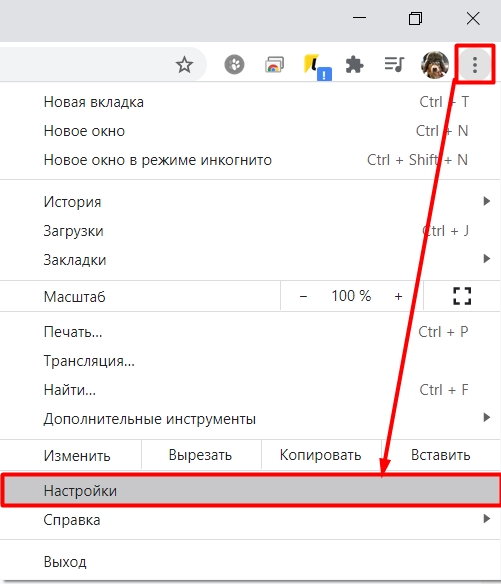
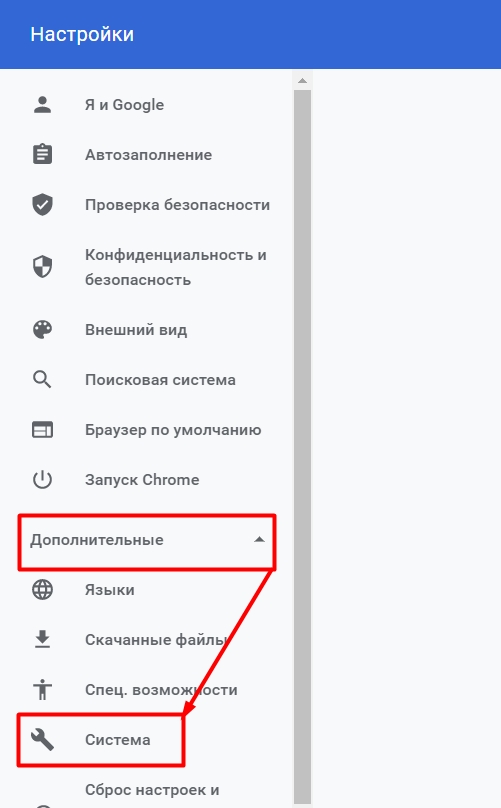
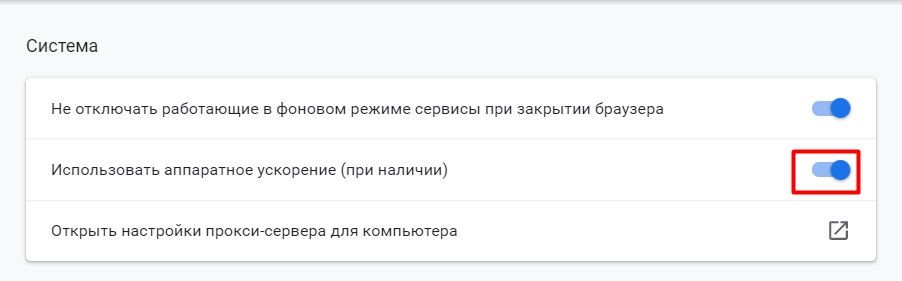
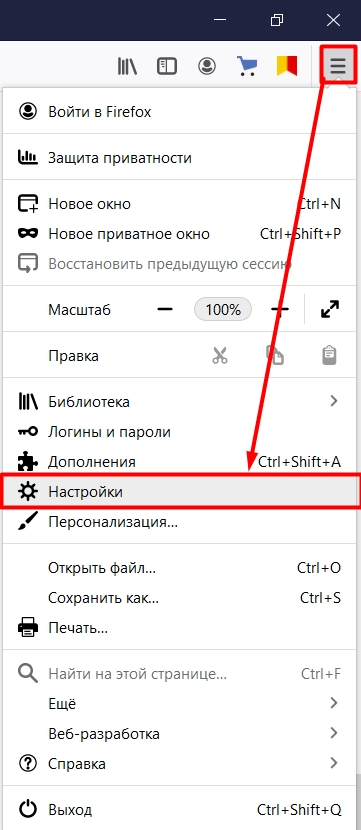
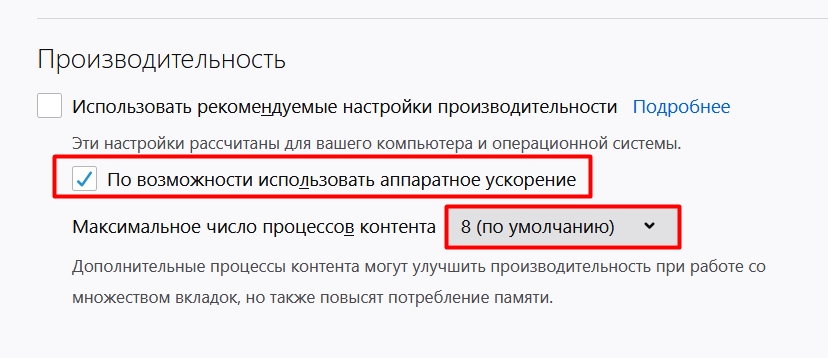
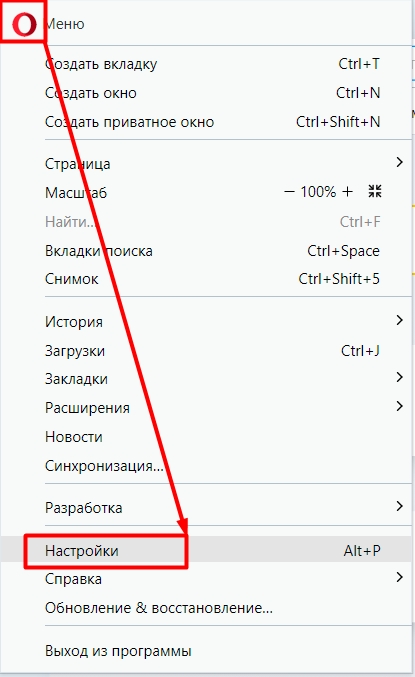
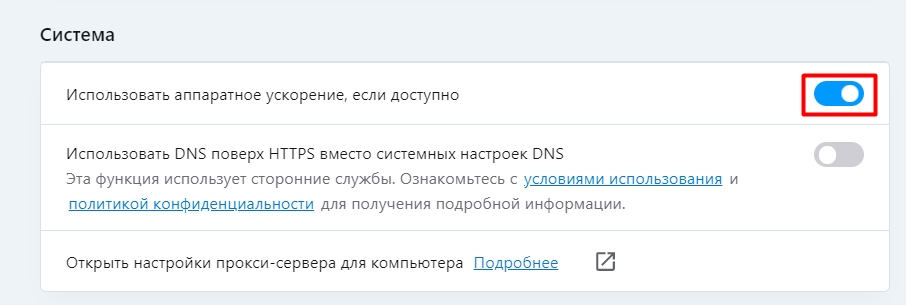
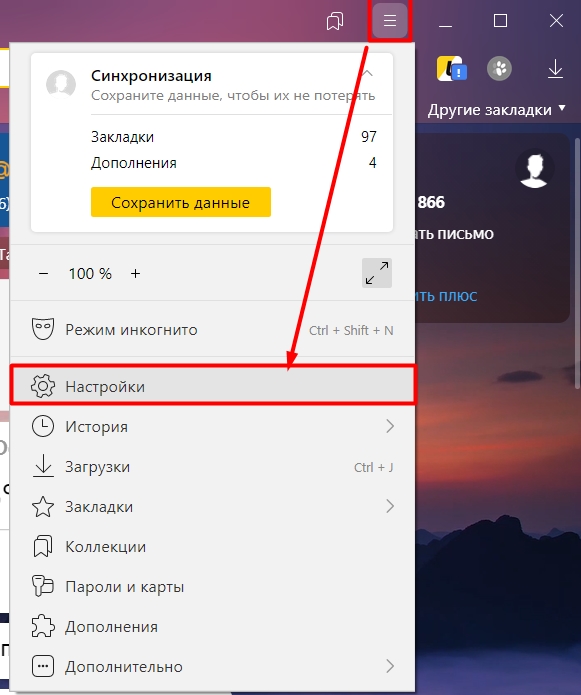
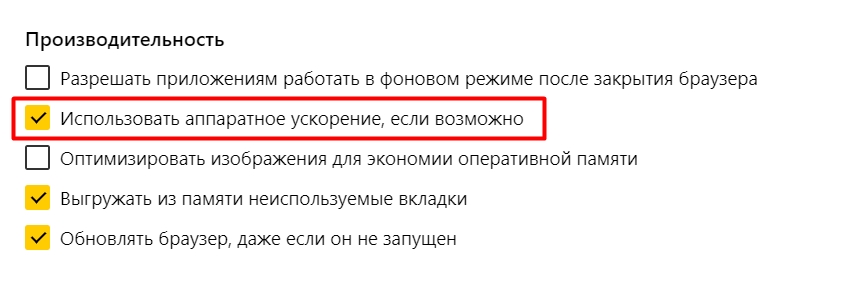
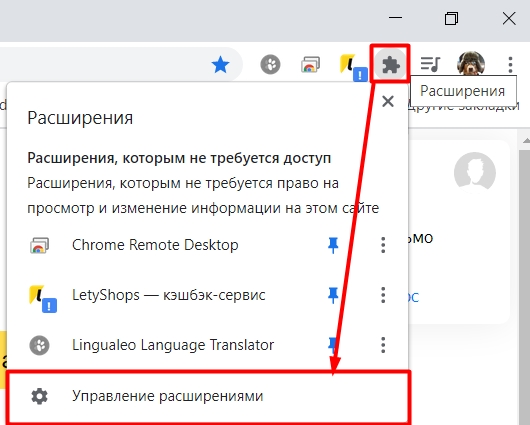
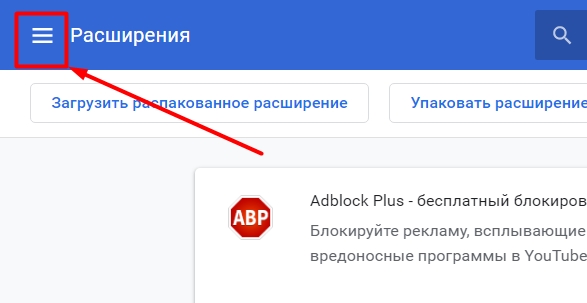
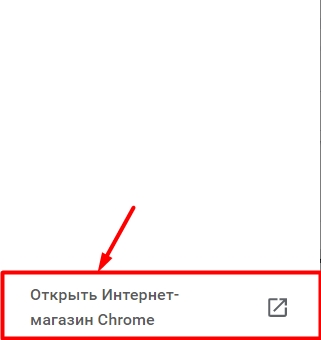
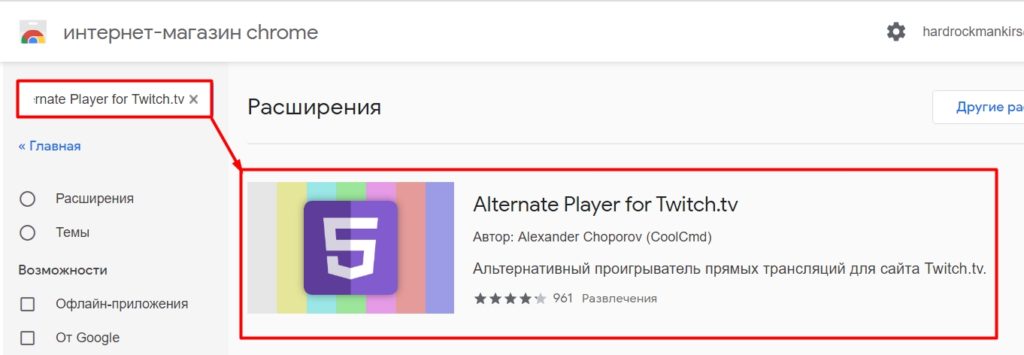
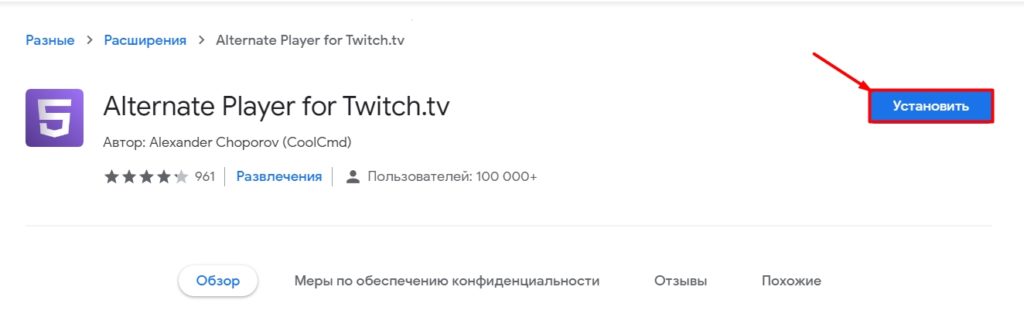
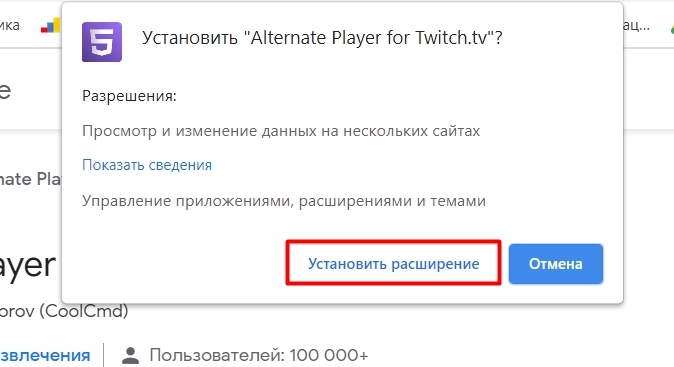
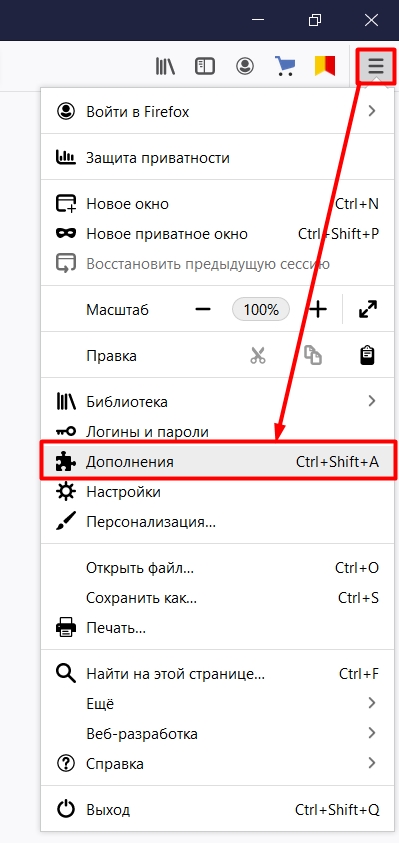
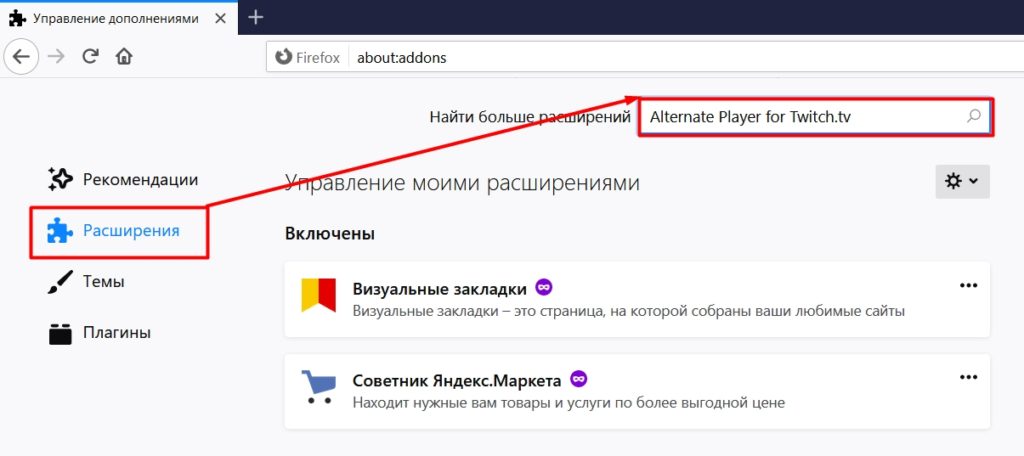
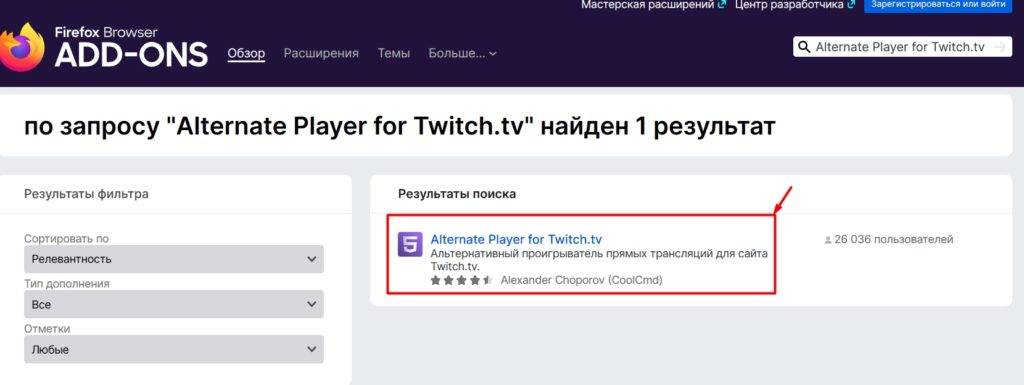
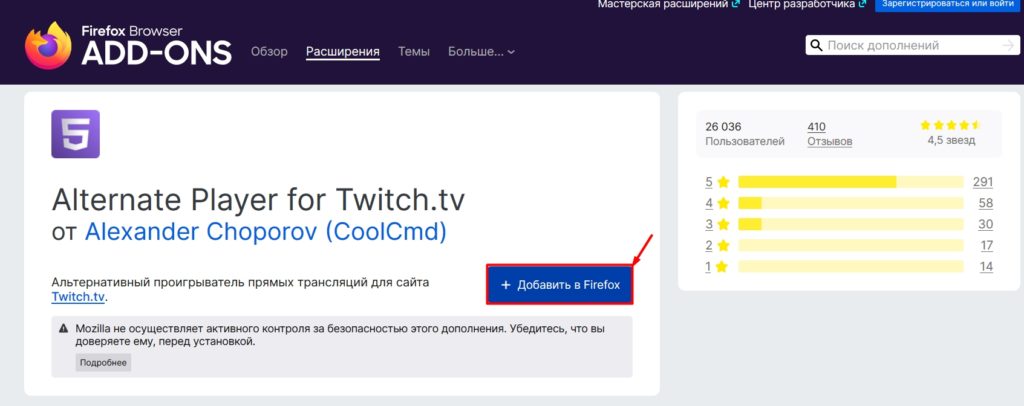
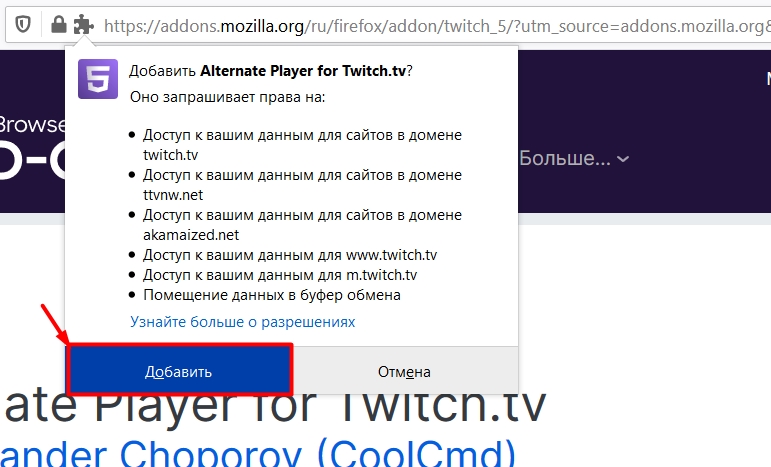
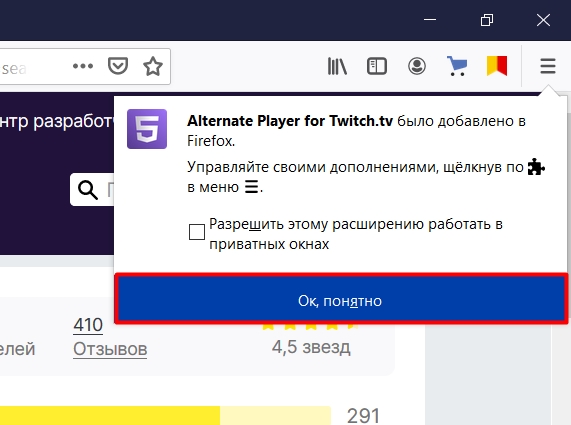
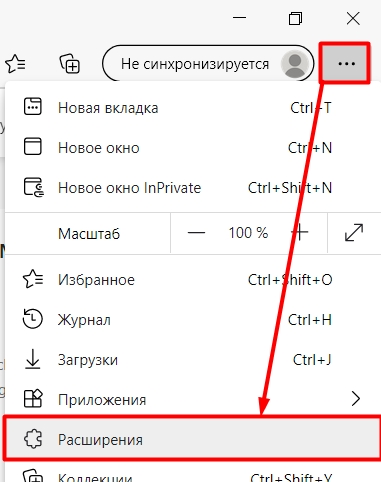
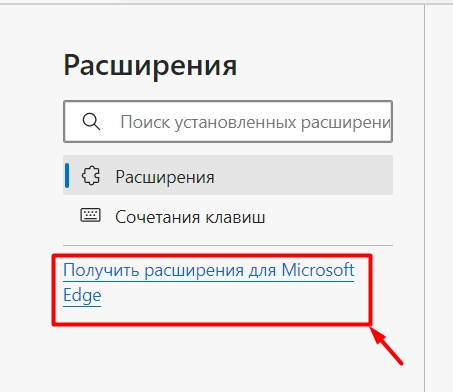
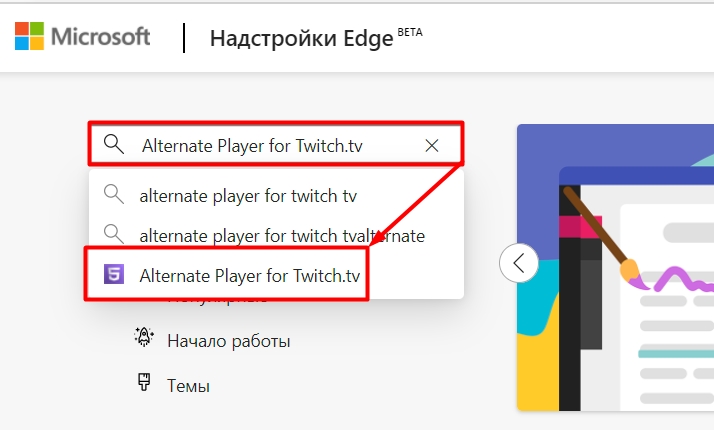
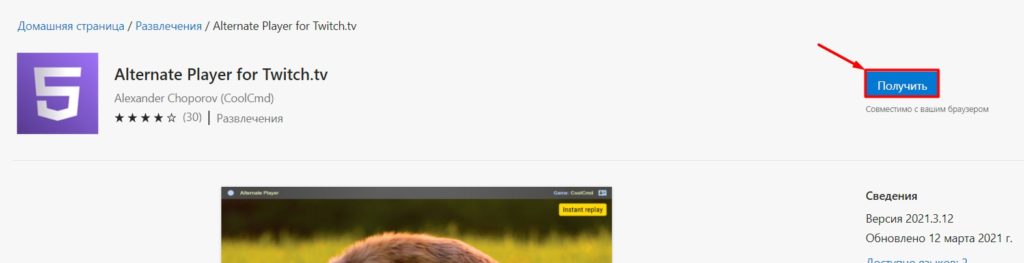
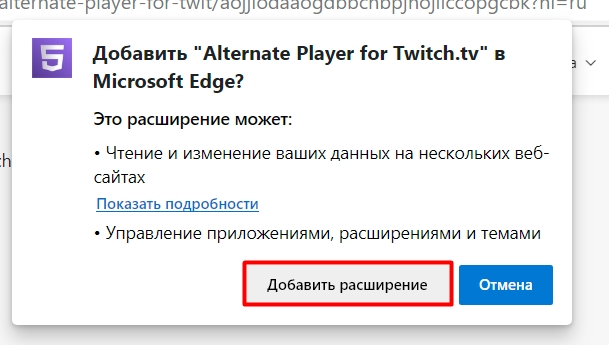
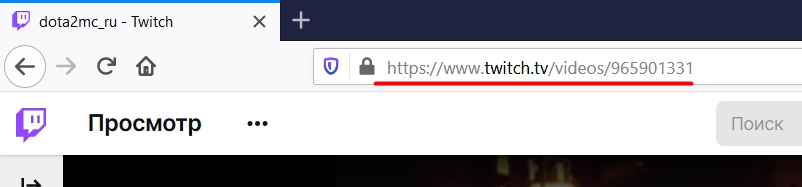
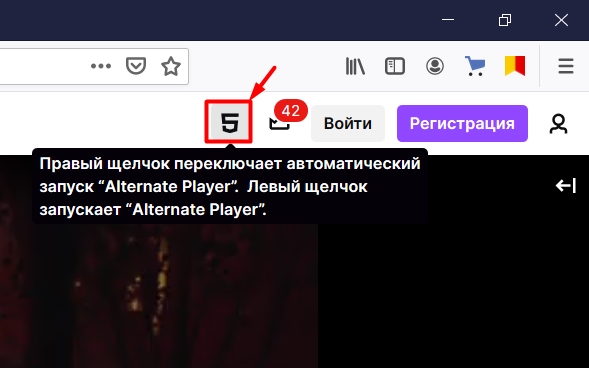
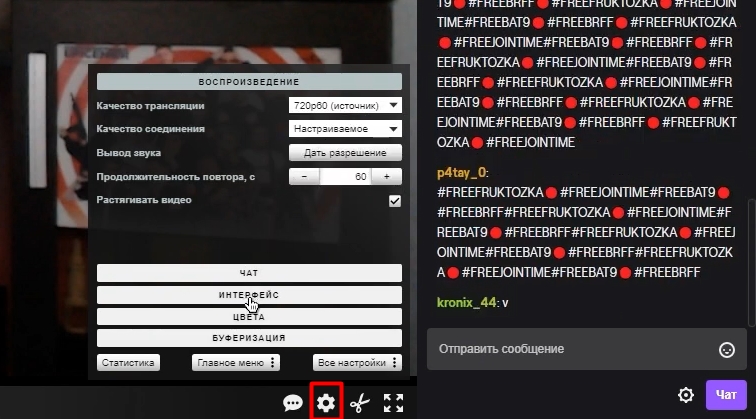
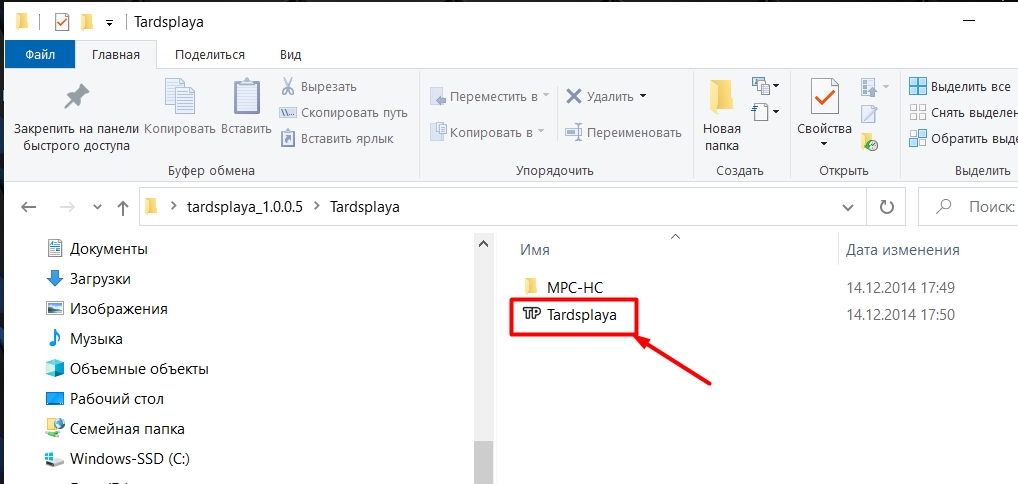
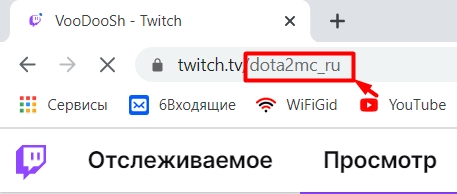
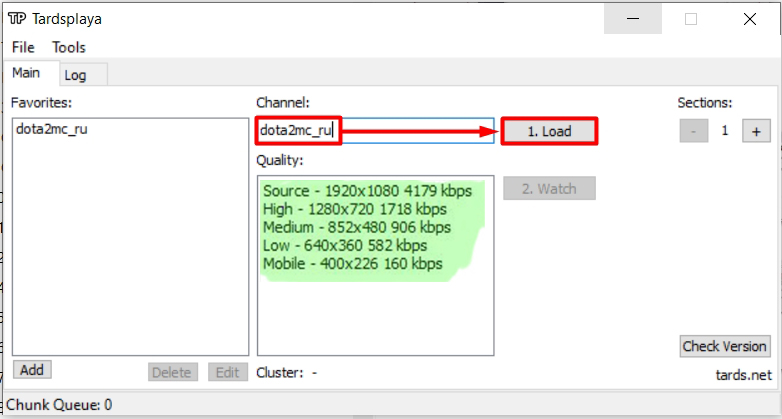
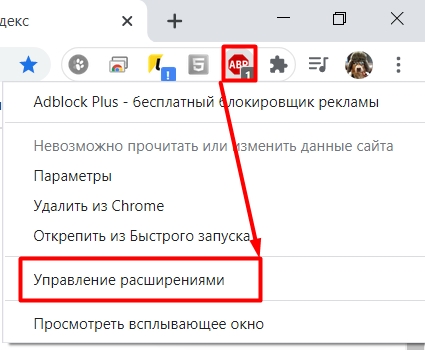
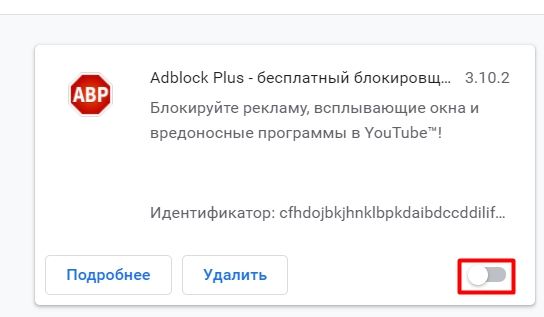
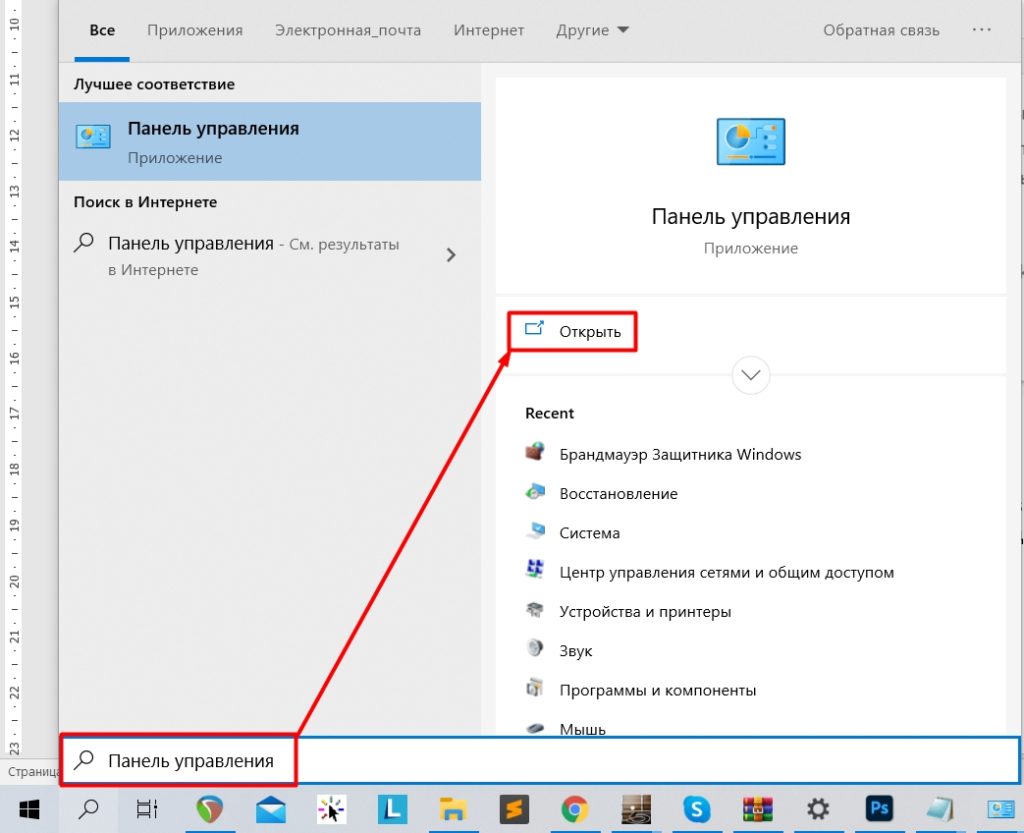
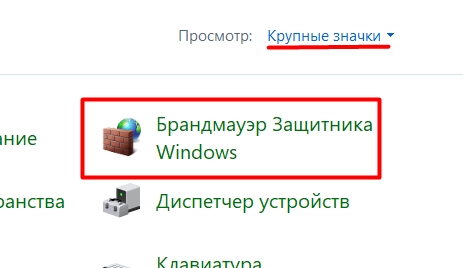
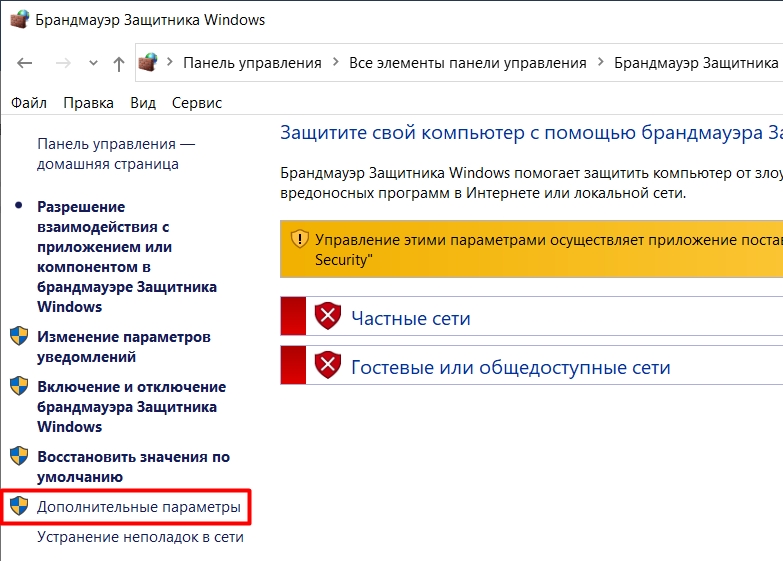
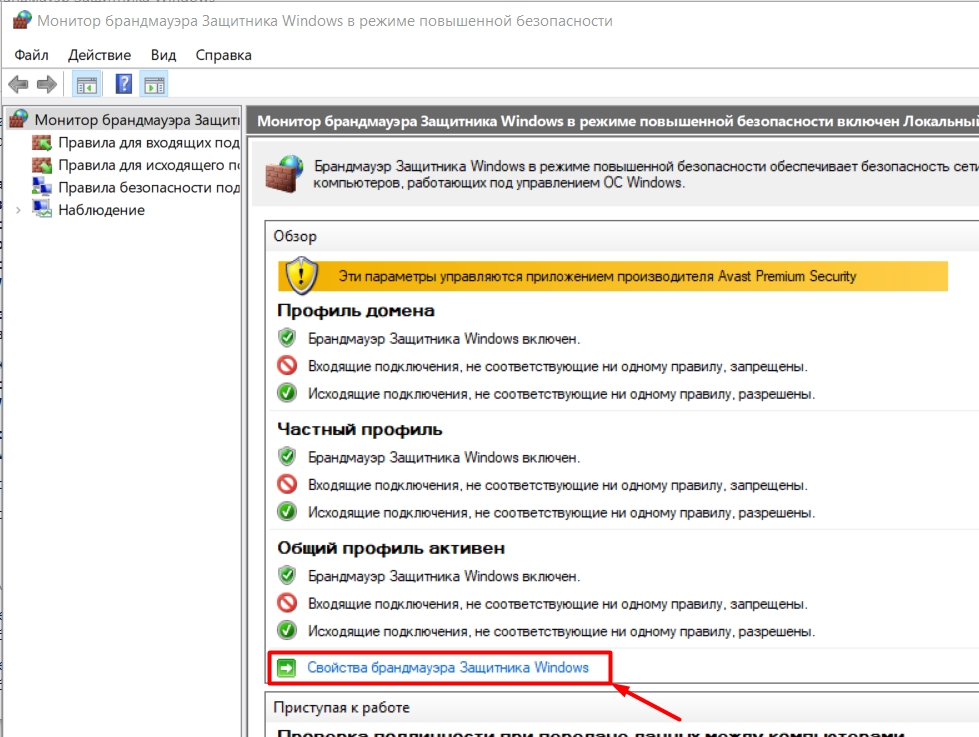
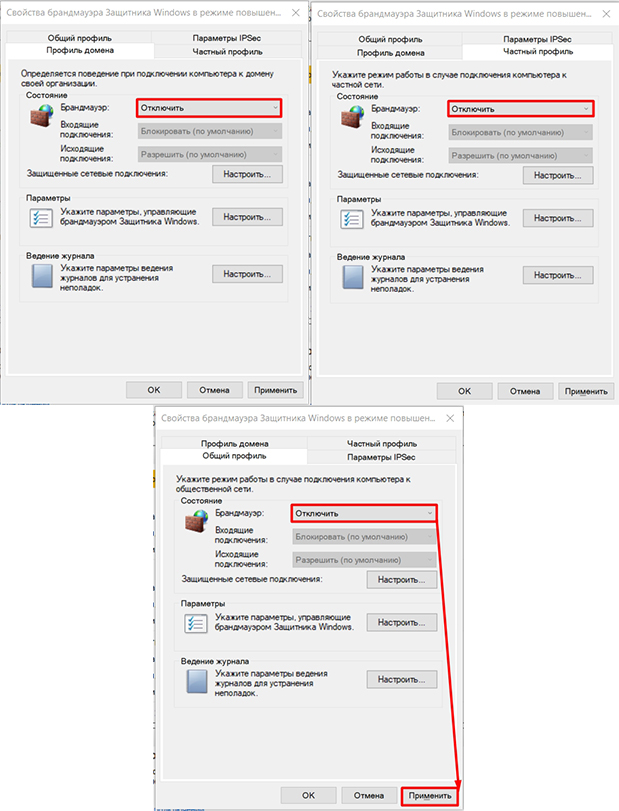
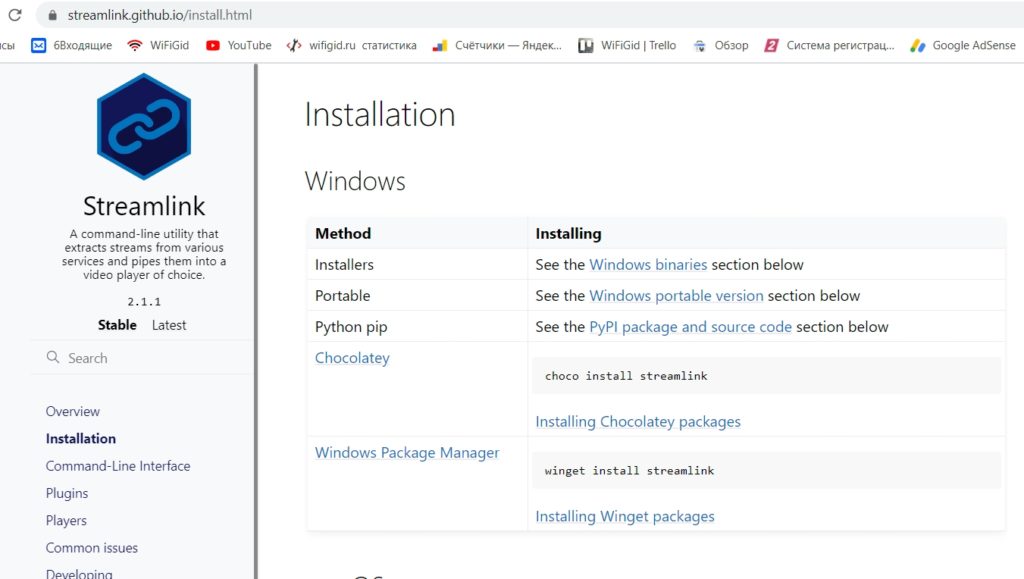

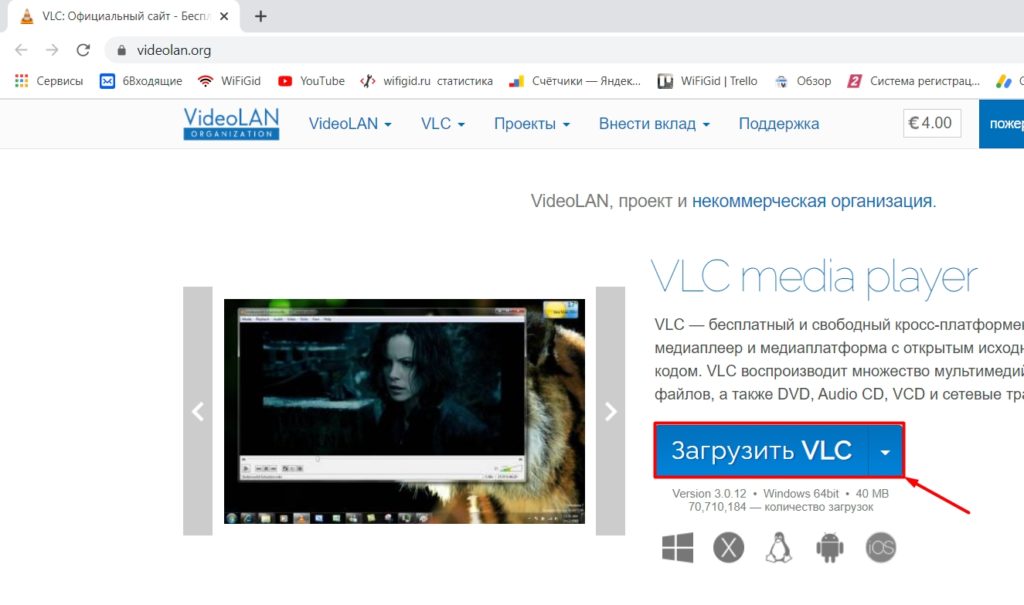
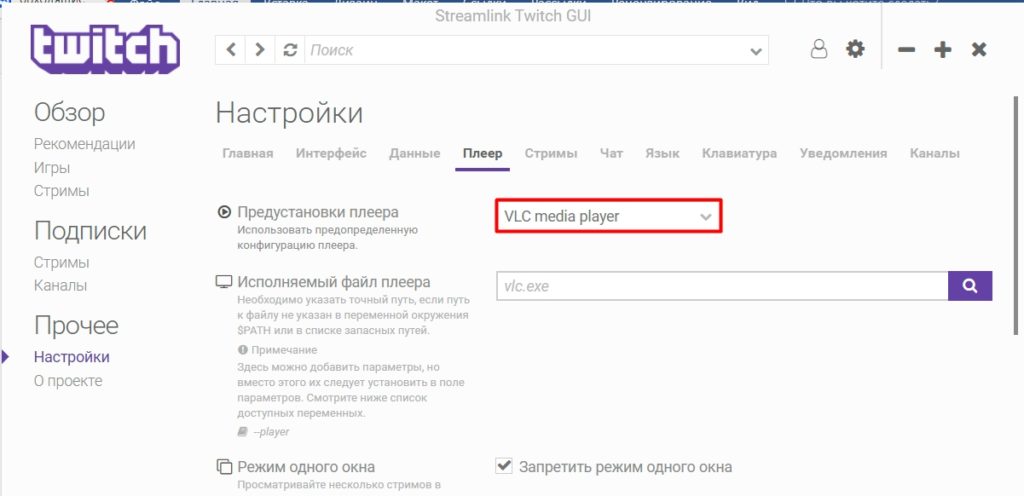
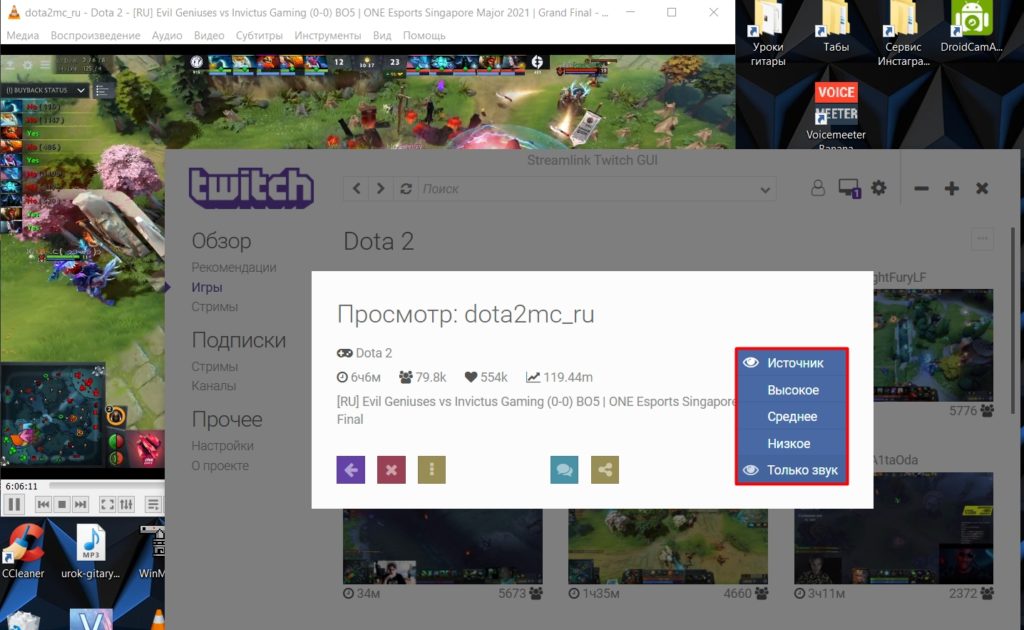
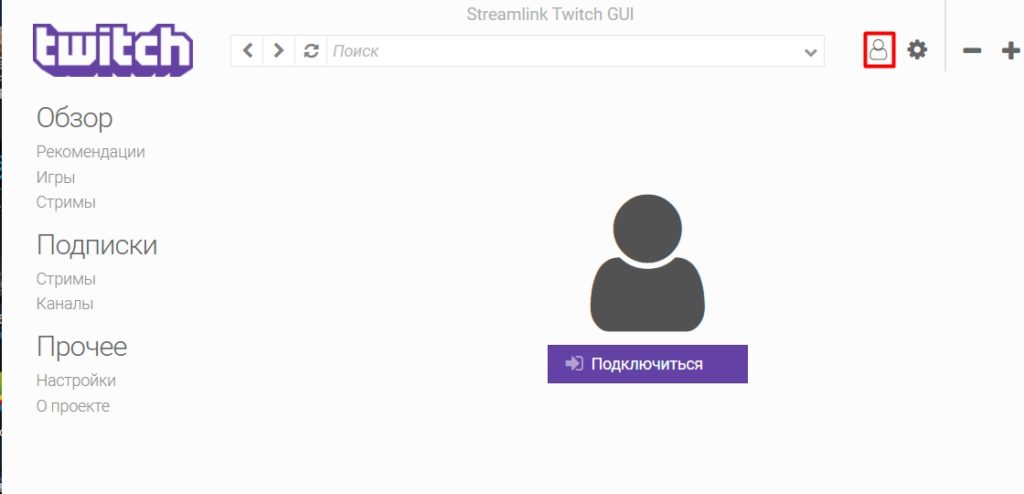
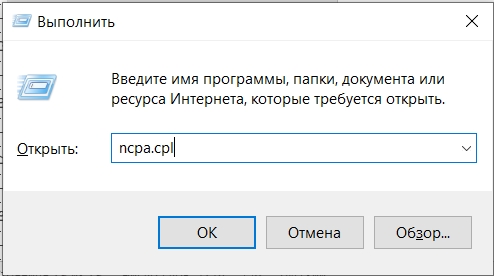
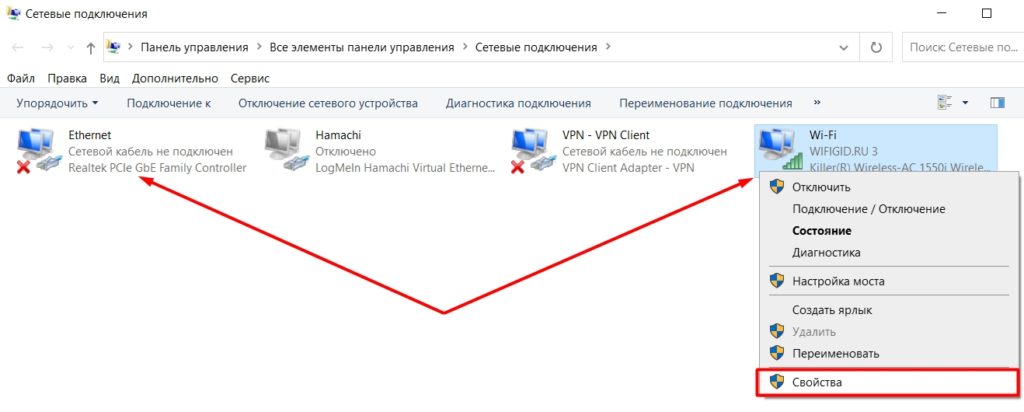
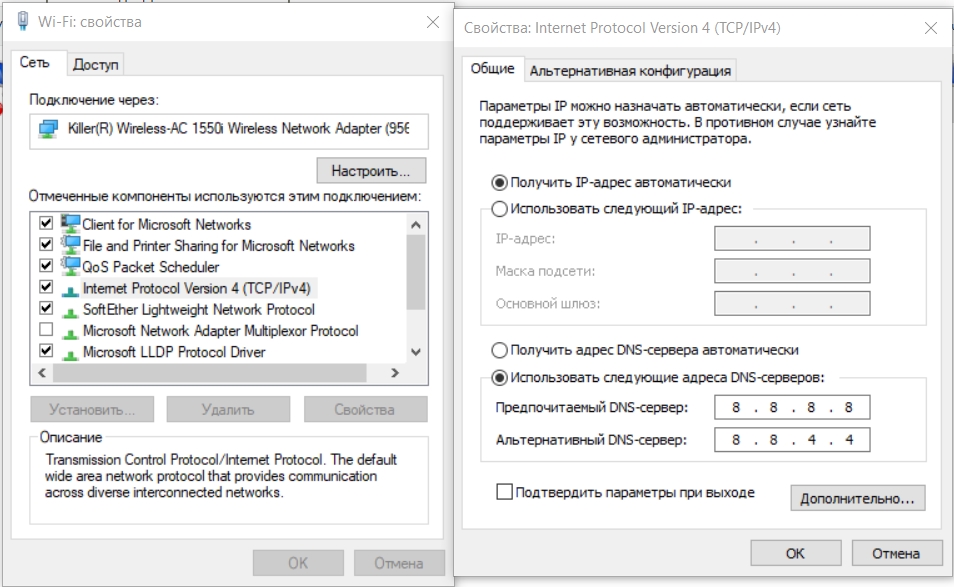
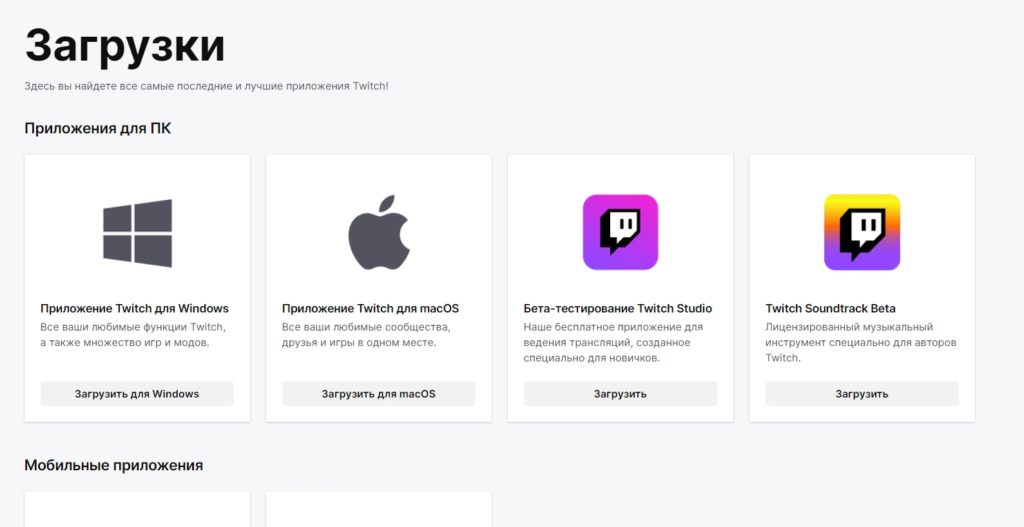




дядь спасиб!!! заработало
никогда ничего там не тормозило. меняйте компьтеры и будет вам счастье
твич еще как тормозить может. и на новом железе, и на старом. а вот советы здесь годные есть. правда чтобы найти свое решение придется попробовать все(
Да о чем говорить, у них до сих пор проблемы с этим проигрывателем. И именно из-за буферизации – все эти ошибки 2000, 4000 и прочие. Они как раз вылезают при буферизации и смене качества видео. И ведь все это можно пофиксить, чтобы проигрыватель не просто вставал и вываливал ошибку, а чтобы он сам перегружался. И значете как они пофиксили эту проблему? – они просто установили кнопку “Перезагрузить”
 . В итоге если ты смотришь видео, то перезагрузив страницу ты смотришь опять с самого начала. Вот такое вот отношение к твича к своим зрителям. Надеюсь, когда-нибудь появится хоть какая-то альтернатива. Ждемс…
. В итоге если ты смотришь видео, то перезагрузив страницу ты смотришь опять с самого начала. Вот такое вот отношение к твича к своим зрителям. Надеюсь, когда-нибудь появится хоть какая-то альтернатива. Ждемс…
Спасибо, помогло отключение AdBlock (а я что тока не пробовал, даже FlashPlayer переустановил)
(а я что тока не пробовал, даже FlashPlayer переустановил)
Спасибо, помог первый способ. Я и до этого подозревал, что дело в том, что бразуер использует аппаратные ресурсы, а тут вот так вот. Ютюб тоже, кстати, если не тормозил, то ресурсы отжирал.
Я первым делом решил попробовать свой способ – открыть твич через впн. Помогло. Пользуюсь бесплатной версией VPN, загруженный в браузер Опера. Конкретно Франция стоит, если вдруг что. Всё отлично работает. В общем, это как вариант, если кто захочет попробовать
Что делать если у тебя телефон? Скорость интернета нормальная
Помогло отключение Adblock, спасибо!
Сработал первый способ,очень быстрое решение,спасибо автор




Отключение аппаратного ускорения в Опере помогло. Спасибо!
Расскажите как решать проблему с телефона
Отключение adblock помогло, теперь всё летает, огромная благодарность
Грац
В Диспетчере видел, что нагрузка на видюху идет
И вот один раз я заметил, как вся нагрузка почему-то пошла на ЦП, и именно тогда все летало
Но потом все вернулось назад, и я не знал как повторить
Это было аппаратное ускорение, сам я как-то недодумал немног
отключил брандмауэр – помогло